声反馈啸叫全解析:教你解决音箱啸叫问题
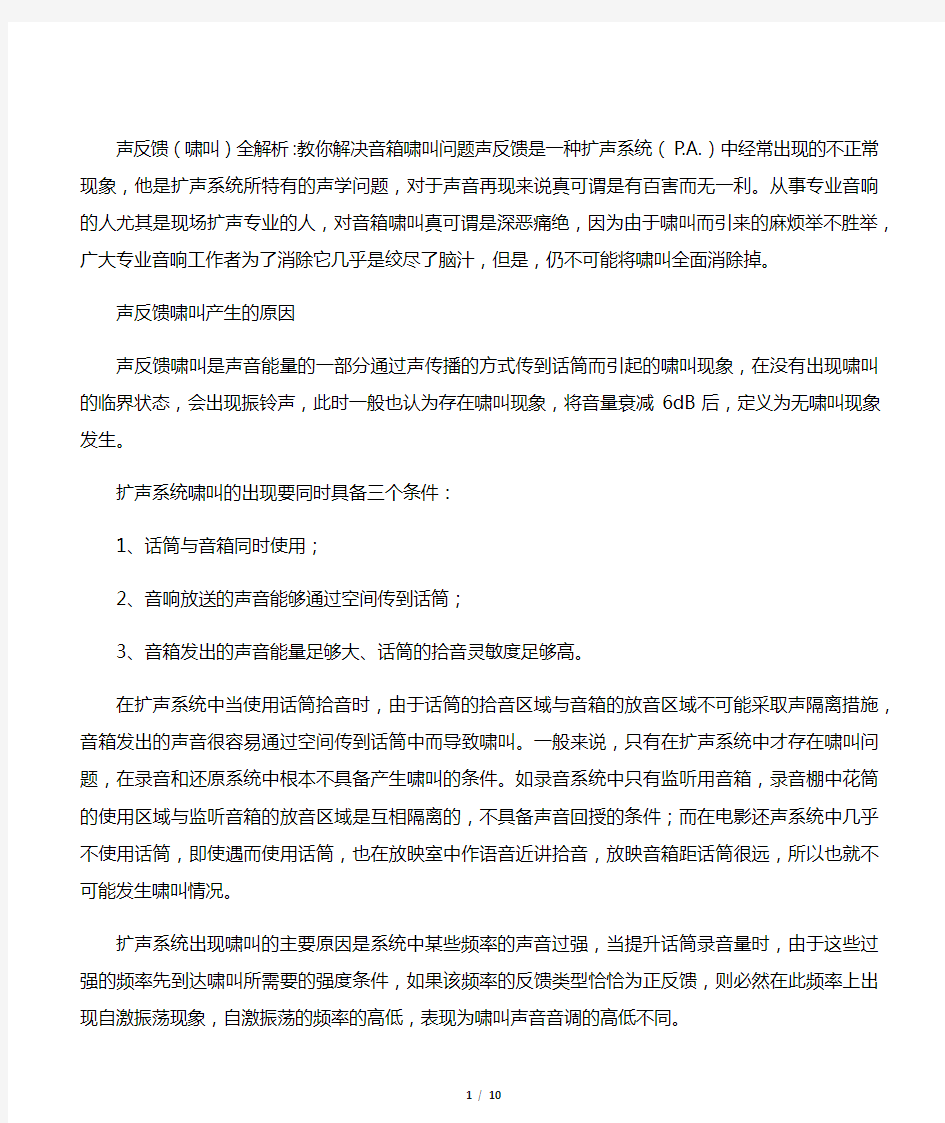

声反馈(啸叫)全解析:教你解决音箱啸叫问题声反馈是一种扩声系统(P.A.)中经常出现的不正常现象,他是扩声系统所特有的声学问题,对于声音再现来说真可谓是有百害而无一利。从事专业音响的人尤其是现场扩声专业的人,对音箱啸叫真可谓是深恶痛绝,因为由于啸叫而引来的麻烦举不胜举,广大专业音响工作者为了消除它几乎是绞尽了脑汁,但是,仍不可能将啸叫全面消除掉。
声反馈啸叫产生的原因
声反馈啸叫是声音能量的一部分通过声传播的方式传到话筒而引起的啸叫现象,在没有出现啸叫的临界状态,会出现振铃声,此时一般也认为存在啸叫现象,将音量衰减6dB后,定义为无啸叫现象发生。
扩声系统啸叫的出现要同时具备三个条件:
1、话筒与音箱同时使用;
2、音响放送的声音能够通过空间传到话筒;
3、音箱发出的声音能量足够大、话筒的拾音灵敏度足够高。
在扩声系统中当使用话筒拾音时,由于话筒的拾音区域与音箱的放音区域不可能采取声隔离措施,音箱发出的声音很容易通过空间传到话筒中而导致啸叫。一般来说,只有在扩声系统中才存在啸叫问题,在录音和还原系统中根本不具备产生啸叫的条件。如录音系统中只有监听用音箱,录音棚中花筒的使用区域与监听音箱的放音区域是互相隔离的,不具备声音回授的条件;而在电影还声系统中几乎不使用话筒,即使遇而使用话筒,也在放映室中作语音近讲拾音,放映音箱距话筒很远,所以也就不可能发生啸叫情况。
扩声系统出现啸叫的主要原因是系统中某些频率的声音过强,当提升话筒录音量时,由于这些过强的频率先到达啸叫所需要的强度条件,如果该频率的反馈类型恰恰为正反馈,则必然在此频率上出现自激振荡现象,自激振荡的频率的高低,表现为啸叫声音音调的高低不同。
总体来说,导致系统中某些频率过强的原因主要有以下三个方面:
1、房间由于共振和声反射等原因使得房间中某些声音的频率过强任何一个房间都可以被认为是一个声学共振腔体,共振会使某些频率的声音被格外地加强。
建筑声学告诉我们,不同体型和容积的房间简正共振公式,可以计算出一个房间的共振频率;还有,吸声材料对不同频率的反射和吸收也是不同的,不同的材料对不同频率的吸音系数差异很大,吸声结构的不同也会导致对不同频率的吸收不尽相同。故房间的声学状况对于啸叫来说,作用不可低估。
2、音箱频率响应的起伏与振铃模态
音箱的发音单元为扬声器,由于材料和结构等多方面原因,任何一个扬声器都不可能保证频率响应曲线绝对平直,肯定会有某些频率为峰的情况,而且频率响应绝对平直的扬声器也不见得十分好听。基于此,在音箱放音时,扬声器发出的声音就会出现某些频率声音过强的现象,这个过强频率的声音就可能造成啸叫。扬声器安装在音箱中,音箱腔体的机械共振和腔体的声学共振会产生一种振铃模态--RM,音箱存在的振铃模态会导致声染色的发生,也就是音箱发出的声音某些频率成分过强,在这些频率上产生啸叫并非不可能。
3、话筒对某些频率的拾音灵敏度过高
话筒的频率响应特征是决定话筒声音风格和适用范围的重要条件,与扬声器一样,话筒的频率响应曲线也不可能保证绝对平直,对某些频率的拾音灵敏度过高的情况再所难免。这就是说,话筒对于各个频率的拾取来说不能一视同仁,这就会造成对某些频率的声音输出过强的问题,其结果就有可能出现这些频率声音出现啸叫现象。一般来说,话筒的高频灵敏度偏高,故更容易在高频产生啸叫。
声反馈啸叫的危害
啸叫现象一旦发生轻者会造成话筒路音量无法调得很大,调大后啸叫非常严重,对现场演出会造成极其恶劣的影响,或话筒声音开大后出现声音振铃现象(即位于啸叫临界点时话筒声音的尾音现象),声音存在混响感,破坏音质;重着导致音箱或功率放大器由于信号过强而烧毁,使演出无法正常进行,造成巨大的经济损失和名誉损失。从音响事故等级来看,全无声和啸叫属于最
大的事故,故音箱师要进最大的可能,避免啸叫现象的发生,以保证现场扩声的正常进行。
能否将啸叫充分抑制是衡量一个括声专业音响师调音技术水平的重要因素,所以音响师应该知道那些方法可以将啸叫充分抑制掉。因为啸叫抑制得好,用话筒演奏和演唱时音量就可以开得很大,演唱者和演奏者就满意;否则演唱声被伴奏音乐压住,听不清楚,或无法充分将话筒声音扩大,一旦将音量开大就会出现啸叫,令人十分扫兴。
由于啸叫而烧毁音箱高音头的情况不胜枚举,因为在啸叫状态下,信号将很强,会使功放出现削波失真,削波失真就产生大量的高频谐波,这些高频谐波送入音箱高音单元后,高音单元无法承受如此强大的高频信号,就会造成音圈电流过大烧毁的情况;再说,啸叫状态下,功放会由于输出过大而发生过载,在过载状态下,功率放大器极有可能烧毁。
综上所述,啸叫对于扩声系统来说是最大的敌人,音响师要充分认识到他的危害,啸叫不仅使声音效果不好,还会造成设备的严重损坏、影响现场演出的顺利进行,很多重要的现场演出由于啸叫问题,造成了十分恶劣的影响,故音响师要了解啸叫发生的机理,掌握抑制或消除啸叫的方法,只有这样才能称得上是一名合格的音响师。
声反馈啸叫的抑制方法
在扩声实践中,音响师们总结出了许多抑制音响系统啸叫的方法,建筑声学专家采取了一些行之有效消除啸叫的措施,电声技术专家们研制和开发了多种电声设备,以减少啸叫现象的发生,这些切实可行的措施应用后,取得了良好的效果,下面简单地介绍一下抑制、减少和消除啸叫的方法。
1、使音箱的声音不容易传到话筒中之所以出现啸叫就是音箱发出的声音传到了话筒中,如果想办法使音箱发出的声音不容易传到话筒中,就可以减少啸叫现象发生的可能性,可以采取如下措施:
1)让话筒远离音箱。这种方法在歌舞厅很难实现,因为歌舞厅的面积一般都不大,如果这样做势必回受到条件的限制。但在剧场或大型演出场所中,这
种方法会有一定作用,如可以考虑可以将话筒吊在乐队或舞台上方拾音,这样既可以保证话筒距离声源够近,也可以尽可能使话筒与音箱远离。
2)减少话筒路的音量。这样做会带来演唱或乐队拾音量的损失,话筒音量受到限制,演出效果受到影响,但有时音响师不得不采取减少音量的下策,根据演出情况实时控制音量的大小当有振铃现象发生时,要及时将音量拉下来,以避免出现啸叫。演员手持或佩带话筒经过音箱前时也要注意控制音量,否则可能会造成严重啸叫。如果调音台的参量均衡器带Q值调节,可以采取音量补偿措施对话筒的声音加以适当补偿,方法是:将均衡器的频带调到话筒拾音音源声音的频带范围,将此频带进行进行提升处理,出现啸叫前立刻停止。
3)利用音箱和话筒的指向特性。这一条往往会起到一定作用,大家知道话筒和音量都具有指向性,如果话筒的使用位置不位于音箱声音的辐射区域,音箱的声音就不容易传到话筒中:同样道理,如果音箱没有位于话筒的拾音区域,那么话筒就很难拾取到音箱的声音。
所以,在使用话筒时最好不要让其与音箱正对;或者话筒应尽量避开音箱的放音区域。在实际应用中,可以适当调整音箱的角度,使音箱的声辐射区域尽量不覆盖话筒的使用区域,也可以要求演唱者避开音箱的放音区域。
2、使用能抑制反馈的声处理设备消除啸叫,也可以通过声音信号的处理来解决,目前,各电声设备生产厂家研制了多种可以抑制啸叫的设备:
1)频移器。这是一种可以改变声音频率的设备,工作原理类似变调器,它能够将声音信号增加5Hz,破坏了产生啸叫的条件,从而抑制了啸叫。但是,该设备的使用具有一定的局限性,在语言扩声时使用起来效果很好,对声音破坏很小,但是在演唱和乐器中就会很明显的声音变调感。这是因为语言的频率范围是在130至350赫兹之间,仅仅5Hz频率的变化不会使人们有明显的音调变高感觉,但是在声乐和器乐扩声时就会有变调的感觉了,因为声乐和器乐的下限频率为20Hz左右,5Hz的音调变化人耳已经明显的感觉出来了。
2)均衡器和反馈抑制器。这两种设备都可以有效地衰减反馈频率点的增益(拉馈点),扩声系统之所以产生啸叫,肯定是因为系统中某些频率的信号过强,如果衰减这些过强的频率就能抑制住啸叫。均衡器与反馈抑制器的不同之处在
于,均衡器需要音响师根据啸叫的频率手工将馈点拉下来;而反馈抑制器则毋须音响师动手,它可以自动发现啸叫频率并将其衰减下来,衰减的频带宽度和衰减量由机器根据实际情况自行决定,几乎不会对音乐造成任何影响,还会使话筒拾取的声音变得好听。
3)压限器。压限器是一种根据输入信号的强弱自动改变输出信号放大量(增益)的设备。用于抑制啸叫时可以将压缩比调到。:1(此时它为限制器),将阂值调到反馈临界点。
这样,当音量大到即将产生啸叫时,声音信号强度超过7I阀值,强度不会再继续增加,因而也就不可能产生啸叫了。但是采用压限器抑制啸叫会带来声音动态损失,故应尽量少用这种方法。
3、搞好房间建筑声学设计
房间出现声染色是导致啸叫的最主要的声学原因,房间建声条件不好,会导致严重的啸叫情况。如前所述,作为一个腔体的房间,产生声学共振是不可避免的,而共振会使声音中的某些频率得到加强,在这个频率上产生啸叫是理所当然的。消除房间声染色的主要方法,就是要尽可能减少简正共振现象的发生。在建筑声学设计中,有许多种减少和消除室内简正共振现象的方法,如果大家有兴趣,可以阅读有关建筑声学书籍,本文不再赘述。
室内存在凹面反射也是导致啸叫的主要原因,凹面反射会引起声聚焦现象的发生,而声聚焦会导致声场内局部音量过强,当话筒在位于声聚焦的区域拾音时,由于声音能量的回授量很大,极有可能发生啸叫现象。室内设计时,要采取各种措施,尽量避免凹面反射情况,如果房间中存在无法克服的凹面,可以将凹面作成漫反射结构,由凹凸不平面组成,这对减少和抑制啸叫有积极的意义。在选择室内装修材料和方案时,应充分考虑吸音材料和吸音结构对各个频率吸收(反射)均匀的问题,以减少对不同频率的声音反射或吸收不-致的情况,这不仅对房间的频率响应特性的改善有好处.而且还可以进一步消除声染色现象。
4、合理选用音箱
音箱的某些声学特性对啸叫有重要的作用、这些特性包括音箱的指向特性和频响特性,其指标将决定音箱在使用时啸叫的严重程度,音箱选用得当,啸叫发生的可能性会大大减少。
音箱的指向特性是音箱各个方向声音辐射的能力,指向角度大的音箱,音箱发出的声音容易直接送到话筒中,啸叫发生的可能性增加;指向角度小的音箱,减少了音箱声音直接回授到话筒的可能性,啸叫就不大容易发生。所以、在满足听音区域声音覆盖的前提下,选择指向角度小的音箱对于减少啸叫发生来说将更为有利。
前面已经介绍过了,影响音箱频率响应特性的原因主要有扬声器的频率特性和音箱的娠铃模态(RM)。购买音箱时,在保证音色和音质的前提下、可考虑挑选频率响应曲线平坦且无明显峰凸的音箱,因为过强的频率峰凸极有可能诱发啸叫。1998年。美国EV公司研制成功了具有划时代意义的振铃模态退偶技术一RMD,它的英文BjnglVdeDecOUPLing的字头缩写,采用振动阻尼和声学吸收的方法旨在消除音箱的腔体声学共振和箱体的机械共振、减少声染色,使用带有RMD技术的音箱,不仅再现音质得到了明显提高。啸叫现象也得到了一定的抑制。5、合理选用话筒
话筒的主要作用是拎取声音信息,在拾取声音信息时应尽可能做到拾取想要拾取的声音,避免拾取到不需要拾取的声音,这不仅对于提高拾取的声音质量大有稗益,而且也可以减少啸叫的发生。
话筒的灵敏度高低对于啸叫的影响力最大,灵敏度高的话筒(如电容话筒)就容易产生啸叫,而灵敏度低的话筒(如动圈式话筒)就不太容易产生啸叫。所以如果条件允许,应尽量采用灵敏度较低的话筒拾音,但是,有时在拾取较弱声音和较远拾音时,不得不使用多只灵敏度较高的话筒拾音,这时,音响师一定要有无分的思想准备,采取各种措施,否则啸叫可能会对演出产生极为不利的影响。指向性是话筒对于不同角度声音的接收能力,指向角度大,拾音区域广泛、但也容易将扩声场的声音拾取下来,造成啸叫,如压力区话筒(PZbt)由于拾音角度大(可达120度),就很容易产生啸叫;话筒指向性从指向角度方面按从小到大的顺序排列分别有强指向、双向(90度)、锐心形(105度)、超心形(115度)、心形(131度)和无指向性(360度)等多种。从抑制啸叫的角度来看,指向角度越小
越好,有些话筒说明书上标明具有轴外排斥特性,也就是它的指向角度比较锐直,有良好的抑制啸叫的性能。话筒指向特性的选取切忌失之偏颇、因为指向角度太小会造成拾音区域也相应减小,所以在选择话筒指向性时要综合考虑,不要顾此失彼。
话筒拾音的频率响应特性曲线出现峰凸也会引起啸叫,话筒的频率响应为话筒输出信号随频率变化情况,假如话筒拾取的声音各频率音量一致,由于话筒的频率特性曲线不平坦,话筒输出信号肯定不会在各频率上完全一样,致使输出信号在某些频率上过强,这就为啸叫提供了条件。在挑选话筒时应注意其频率响应特性,尽可能不要有明显的峰凸,很多好牌子的话筒在出厂时要经过频率响应曲线的测试,并经过责任工程师签字,因为即使是同一型号的话筒,其频率响应曲线也是有一定差异的。
与音箱馈啸叫做不懈的抗争是音响工作者的责任,随着音响技术的不断发展,消除和抑制啸叫的手段将会越来越多,但是,从理论上讲,扩声系统根本消除啸叫现象也是不很现实的。国视认为,对于啸叫,我们应该采取实事求是,不能苛求绝对的效果,只要通过努力,能够使啸叫减少到不足以影响演出质量的程度,就可以说啸叫抑制是成功的,达到了预期的目的
啸叫的抑制方法
啸叫在音响使用中是常有的但是乍样才能更好的抑制啸叫呢?这里给大家找来一篇大家看看收藏好了下次出现啸叫时好对比一下看看是什么问题.
扩声系统通常用传声器增益表示声反馈程度,理想情况应该是音量开到最大,仍不能出现啸叫,各位听众所接收到的扬声器声音和传声器接收到的直达声之间的声级差值以dB表示传声增益的高低。消除啸叫要从产生原因的各个方面采取必要措施入手,只要能破坏其中一个条件,就可抑制和消除啸叫。
指向性选择
扩声系统啸叫与传声器的灵敏度并没有直接关联,但是高灵敏度传声器往往都是锐指向性的,容易产生啸叫,为此在要求较高的场合应该尽量采用无指向性形式。
当采用有较强指向性传声器,使用时只能让它接收来自声源主面的声音。
当使用有指向性扬声器时,不得将其朝向传声器,条件允许时最好采用声柱。
调整距离法
将传声器尽量靠近有源拾音,缩短声源与传声器发声设备与听众的距离,可以增强直达声,同时提升扩音的响度,养活系统的总增益,既避免啸叫又能提升扩音音量。若同时辅以指向性较宽的近场音箱,稍微离远点就更能避免啸叫。
对于扬声器的直接反馈声场而言,传声器距扬声器越远,扬声器距听众越近越好,传声器应放在扬声器辐射方向的背面,如果传声器有可能被拿着四处走动,扬声器应放在传声器无法靠得很近的地方。
频率均衡法
由于传声器拾音和发声设备的频率曲线不是理想平坦的直线,特别是一些质量比较差的放音设备,由于厅堂声场的声学往往都有谐振作用,使频率响应起伏很大。可以用频率均衡器补偿扩声曲线,把系统的频率响应调成近似的直线,使各频段的频响基本一致进而提高系统的传声增益,这种方法也叫做宽带陷波法。
通常应该使用21段以上的均衡器,在要求比较高的场合还应该配置参量均衡器,要求更高时,则可采用反馈抑制器。实际上扩声系统在出现反馈自激时,频率只是固定在某一点上的纯音,只要用一个频带很窄的陷波器将此频率切除,即可进行有效抑制。
选择频率特性比较平直的传声器和扬声器,减少由于峰值易引起的自激。
反馈抑制器法
在要求很高的场合,如一些现场演唱的地方,普遍使用声频反馈自动抑制装置,用以自动跟踪反馈点频率,自动调整Q值带宽,自动将声反馈消除而又最大限度地保护了音质。
其原理就是通过陷波抵制啸叫的。例如Sabine的FBX系列反馈抑制器,是一种由微电脑控制的9段窄带自动压限装置,可以较好地区别反馈自激信号与音乐信号,在系统出现自激时,迅速作出反应,并在反馈频点上设定一个很窄的数字滤波器,其陷波深度也会自动设定,滤波带宽只有1/3倍频程,这么窄的陷波段,几乎不会对响应以及音色有影响。
房间的混响时间应比较均匀,为防止低频时混响时间较长,可在250Hz左右作适当衰减,更要避免某些频段混响时间特别长,以防止自激。
使用多个扬声器时对靠近传声器的扬声器应少馈给一些功率。
利用移频器可对整个频率进行数赫兹的频移,使反馈声偏离,传声器增益便函可提高3-6dB。
反相抵消法
反相抵消法是在高频放大电路防止自激比较常见的一种方法,可以在音频放大电路中采用两个同规格的传声器分别拾取直达声和反射声,通过反相电路使反射声信号在进入功放前相位相互抵消,以有效地防止啸叫自激。
调相法
扩音系统的自激啸叫,其反馈回路一般都是正反馈,如果把传声器信号作调相处理,就会破坏自激的相位条件,从而防止系统的自激啸叫。当相位偏差值在140度,稳定度最好;并且,调制的频率越高,系统的稳定性越好。为了使处理后的音质不发生太大的畸变,调相频率的最大允许值是4Hz。
屏蔽法
由于电磁辐射引起的啸叫,可通过屏蔽法解决,例如在电脑音箱中可将声卡远离显示卡的插槽,或在两卡之间加接一块金属板。
在传声器附近增加吸声处理,减少到传声器的反射声,同时尽量减少传声器的数量。
加强滤波
尽量采用窄带滤波器,对引志啸叫最严重的频段进行衰减,以提高传声增益。
由于滤波不良造成的啸叫,应该加强滤波,通常最有效的方法是在电源滤波电容两端并联一只1000-2000pF电容。
利用移相器改变重放声的相位,可以防止产生反馈和自激。
更重要的一条是,当各种设备调整好以后,决不可让其他人乱动,包括一些对器材性能不熟悉,只懂开、关机、调音音量大小的音响调制人员。
电脑扬声器没声音插耳机有声音怎么办
电脑扬声器没声音插耳机有声音怎么办 有网友反映电脑扬声器没声音,不过插上耳机就恢复声音了,怀疑是不是自己的声卡喇叭坏了,但其实并不然,今天小编就为大家带来了有关解决办法,希望能够帮到大家。 笔记本扬声器没声音,但耳机有声音怎么办: 首先,电脑无音看似简单,其实有时问题比较复杂,既涉及到硬件方面的问题又涉及到软件方面的问题,因此,要先查明原因,看是软件还是硬件出了故障,然后针对问题对症下药。以下有几种方法可以尝试。 1、检查声卡、连接线,以及音箱等设备是否连接正常,运行杀毒软件进行杀毒。 2、右击“我的电脑”----“属性”---“硬件”----“设备管理器”,打开“声音、视频和游戏控制器”有无问题,即看前面有没有出现黄色的小图标,如有,重新安装这个设备的驱动程序进行解决。 3、有声音但不见小喇叭时,打开控制面板----声音和视频设备----
音量,在“将音量图标放入任务栏”前打上对号。 4、无声音又无小喇叭时,打开控制面板----添加与删除程序----添加删除Windows组件,在“附件和工具”前打对号,点击“下一步”,然后,关机重启,系统会提示安装新硬件,按照提示进行安装即可。 5、双击小喇叭--选项--属性--把“麦克风”前面的钩打上即可调节。 6、卸载声卡驱动程序,重新进行安装或升级声频驱动程序。 7、当安装声卡驱动程序时出现“找不着AC晶片”提示,有可能是电脑中毒,或者因违规操作误删了声卡驱动程序,抑或是内部软件冲突,解决的办法是重装系统和驱动程序。 8、关机后等待一段时间后再重新开机,有时声音问题会自行解决。 9、开始—控制面板—声音和音频设备—声音,看看是不是调成无声的了,然后选windows默认。 10、点击开始-运行,输入regedit,回车,这就打开了注册表,点几HKEY-CURRENT-USER,再点击其中的ControlPanel项,再击其下的Sound中的Beep将它的值由No改为Yes重启,是不是又听见久违了的开
麦克风有杂音和电流声的解决办法windows7系统下如何调节声卡的混音
麦克风有杂音和电流声的解决办法WINDOWS7系统下如何调节声卡的混音 2010-10-19 17:10 麦克风有杂音和电流声的解决办法: 一、 主要是无干扰采样能力问题,体现在麦上就是收集,体现在声卡上就是选取。 二、 电源问题,可能是电源导致的电流声; 三、 耳塞本身质量问题; 四、 声卡问题,集成和低端声卡的炸响或噪音是不可避免的; 五、 软件设置问题; 六、 网络问题; 详解如下: 1。您的麦克风,混音是否拉到了最大。 解决方法:麦克风,混音音量拉到百分之八十到九十即可。 2。您的麦克风是否在加强状态。 解决方法:把麦克风加强去掉。因为有的声卡不支持。 3。您的麦克风和电脑主机间连接是否问题。 解决方法:把麦克风和电脑主机连接断掉,再重新正确连接,并查看有无接触不良。 4。您是否使用音箱。 解决方法:使用耳麦。必须使用音箱注意音箱喇叭不要对着麦克风,(自己电脑房间的条件需要宽敞良好。 5。看您周围有没有带磁场,带声波的东西。 解决方法:把带磁场的电器(如手机,风扇拿开)。 6。您的声卡或麦克风是否有问题。 解决方法:在内放的状态下给录段音。 7。您的电脑主板有没漏电。 解决方法:用一根电线,把电线金属两端的金属条裸露,一头接到电脑主机外部,不关键的金属部位。一头接到地上。(特别注意:接线在电脑主机外部千万不要选在关键部位,注意您和您电脑的安全) 8。您的电脑主机配件是否有松动或安装不当。 解决方法:听一下您电脑主机是否响动异常(比如说风扇声音过大,运转不流畅等)根据情况请专业人士为您清洗或调试。 9。您的MSN或其他聊天程序是否安装不当。或下载不完整。 解决方法:如果您在下载的时候,因为网络或其他原因,数据丢失,文件不完整。会造成使用的不适。另外安装插件不当也会出现异常。建议您按我的方法去重装:您关掉以后,在控制面板中卸载,重新下载安装一下。 10。如果您的电脑有问题(比如说需要清理垃圾文件,清除病毒,木马。)也会有声音异常。网络堵塞,网速不快,也会造成声音异常。 解决方法:做好电脑维护工作。网速不够声音应该很轻易听出来的,您可以新手乐园主题区[新手乐园]房间让在线管理帮您判断一下。 11。您只在和朋友连语音的时候,出现声音异常,在聊天大厅里就正常。 解决方法:请注意,你们任何一方是否打开了内放或者是开着音箱。如果有的话,请关掉。(使
电脑没声音解决办法大全
电脑没声音解决办法大全 一、首先要确认硬件没问题。 你已经说了喇叭没毛病,声卡也没问题,确认所有的连接线完全正确。然后将音箱电源打开,音量开关打开。如果你已经在其他的机器上测试过确实是完好的话,那么可以继续往下看。 二、正确安装声卡的驱动程序 如果是板载声卡,就最好安装主板驱动程序盘上提供的驱动程序。如果声音驱动没有安装好,会在设备管理出现一个黄色的“?”或者在声音,视频和游戏控制器,声音音频控制器有个黄色的“!” 如果在安装 HD Audio 声卡驱动程序的时候提示:“需要 HD Audio 总线驱动程序,但是没有找到。”安装UAA补丁就可以解决该问题(点击进入下载页面)。实际上,电脑不出声,很多时候都是因为声卡驱动不正确。一般情况下,声卡驱动安装好之后,在右下角的任务栏里会有一个小喇叭的图标) 三、如果肯定了驱动程序是正确安装的,那么再来看一下电脑里的音量设置。 具体方法是:双击任务栏里的小喇叭的图标,在弹出的“音量控制”对话框中查看“音量控制”和“波形”两项里是不是把音量关到最小,或者被设成静音状态。 如果对话框中没有这两个选项,请点击“选项”菜单——选择“属性”——在“显示下列音量控制”中选中“音量控制”和“波形”两项,再进行正确设定。
查看耳机音箱上的音量调解开关是否调到了最小,或者静音。检查windows自带的播放软件RealPlayer 和 Windows media Player 的音量,是否都调解成最小,或者静音。 现在有些声卡,有接口感应功能,比如你插上音响或者耳机,会弹出一个窗口,让你选择你插上去的是什么设备,当你选择错误,就可能导致没有声音了,这里一定要设置正确。 特别提醒:实际上很多时候,电脑不正常工作的原因都是小毛病,软故障,仔细分析,很多时候都能够很容易的解决问题的。 四、对BIOS不熟悉的用户可能误操作屏蔽了板载声卡。 进入BIOS,选择I/O Device configuration→Onboard AC97 Audio Controller,选择ENANLE或者AUTO即可。我的是华硕的主板,其他由于主板的不同,或者BIOS版本不一样,可能有些差异,不过也基本类似,如果是Award BIOS,进入BIOS中的“Intergrated Peripherals”,再选“AC97 Audio”改“Disable”为“Auto”保存即可。 五、安装网卡或者其他设备之后,声卡不再发声 这种问题比较具有代表性,大多由于兼容性问题和中断冲突造成。 驱动兼容性的问题比较好解决,用户可以更新各个产品的驱动即可。而中断冲突就比较麻烦。首先进入控制面板→系统→设备管理器,查询各自的IRQ中断,并可以直接在手动设定IRQ,消除冲突即可。如果在设备管理器无法消除冲突,最好的方法是回到BIOS中,关闭一些不需要的设备,空出多余的IRQ中断。也可以将网卡或其他设备换个插槽,这样也将改变各自的IRQ中断,以便消除冲突。在换插槽之后应该进入BIOS中的“PNP/PCI”项中将“Reset Configutionration Data”改为ENABLE,清空PCI设备表,重新分配IRQ中断即可。
电脑桌面右下角小喇叭不见了声音和音频设备也成灰色了怎么办
电脑桌面右下角小喇叭不见了声音和音频设备也成灰色了怎么办 音量图标消失而声音仍然正常的三种情况: 一种:“控制面板”——“声音和音频设备”——“将音量图标放入任务栏”曾经手动关掉了。只要打开就行了。 第二种:“将音量图标放入任务栏”打勾,无效。丢失sndvol32.exe,文件路径C:\WINDOWS\system32,可以在别的机子上传个sndvol32.exe,或找个系统光盘找到sndvol32.ex_文件复制到system32后,重命名为sndvol32.exe 第三种:如果你曾用软件删除过启动项目,而不小心删除了音量图标的启动。这种时候,”将音量图标放入任务栏”打勾,音量图标出现,但重新开机后音量图标没有恢复,必须重新在控制面板里设置。(这种情况,网络连接图标可能也消失)。这种时候只要在注册表里的启动项恢复被删除的项就行。 “开始”——“运行”输入regedit打开注册表以后,依次打开 HKEY_LOCAL_MACHINE\SOFTWARE\Microsoft\Windows\CurrentVersion\Run 在它的右窗口新建字串"Systray"(在Run 上右键点新建),键值(在Systray上双击编辑)为"c:\windows\system32\Systray.exe",如果是win2000系统,则为 "c:\winnt\system32\Systray.exe"这样就可以了。
问题补充 怎么办啊 今天碰到一台机器,在设备管理器里没有叹号,声卡也已安装官方驱动,但是在声音和音频设备中还是显示灰色,机器也没有声音。找来找去原来是windows audio服务丢失了。(判断是否为windows audio服务引起上述声卡不能用问题的方法是在控制面板-管理工具-服务中查找是否有windows audio服务并查看是否已自动启动?) 解决方法如下: 1、将下面的文件复制到文本文件中,保存后改名为Audio.reg Windows Registry Editor Version 5.00 [HKEY_LOCAL_MACHINE\SYSTEM\CurrentControlSet\Services\AudioSrv] "DependOnService"=hex(7):50,00,6c,00,75,00,67,00,50,00,6c,00,61,00,79,00,00,00,\ 52,00,70,00,63,00,53,00,73,00,00,00,00,00 "Description"="管理基于 Windows 的程序的音频设备。如果此服务被终止,音频设备及其音效将不能正常工作。如果此服务被禁用,任何依赖它的服务将无法启动。" "DisplayName"="Windows Audio" "ErrorControl"=dword:00000001 "Group"="AudioGroup" "ImagePath"=hex(2):25,00,53,00,79,00,73,00,74,00,65,00,6d,00,52,00,6f,00,6f,00,\ 74,00,25,00,5c,00,53,00,79,00,73,00,74,00,65,00,6d,00,33,00,32,00,5c,00,73,\ 00,76,00,63,00,68,00,6f,00,73,00,74,00,2e,00,65,00,78,00,65,00,20,00,2d,00,\ 6b,00,20,00,6e,00,65,00,74,00,73,00,76,00,63,00,73,00,00,00 "ObjectName"="LocalSystem" "Start"=dword:00000002 "Type"=dword:00000020 [HKEY_LOCAL_MACHINE\SYSTEM\CurrentControlSet\Services\AudioSrv\Parameters] "ServiceDll"=hex(2):25,00,53,00,79,00,73,00,74,00,65,00,6d,00,52,00,6f,00,6f,\ 00,74,00,25,00,5c,00,53,00,79,00,73,00,74,00,65,00,6d,00,33,00,32,00,5c,00,\
笔记本电脑扬声器没声音_插上耳机有声音
今天帮同事搞了一台电脑, 又碰到这个该死的问题(笔记本电脑扬声器没有声音插上耳机有声音),上次就遇到过一次.没能搞定,丢死个人了(重装系统,重装驱动,删除驱动又重装)都无济于事.到GG BD上搜了半天,都说是驱动问题,要么扬声器坏了.都试了,没一点用.后来让拿去修了.那小子又没去修,一直到现在,就这么将就着用了.还是那个问题,具体也没去关心了. 好景不长,今天又碰到了,心想一定要搞定,扬声器这么容易就坏了.有点不相信,肯定也是驱动上的问题.到官网下驱动,官网上的驱动肯定可以吧,装了不行~~郁闷中~~到底什么问题.后来~~~~~~ 打开控制面控 ----双击声音和音频设备----选择语声----点击右下角的测试硬件-----一步步测试下去.....哇哈哈,居然可以了.真不可思议. 就这么简单~~ 这几天正在问那小子,把电脑带过来.看看能不能用同样的方法解决这个问题. 如果不行, 那真是硬件的问题了. 1、关机的情况下按住Fn键开机,或开机时按F12,选择“Diagnostic”,出现一蓝色背景的检测界面。 2、在出现彩条时看能不能听到“吡”的响声?如果听不到,这时按“N”,应该会有连续的“吡吡吡”的声音。 3、如果仍听不到,笔记本的喇叭坏了,需要换喇叭,保内就报修。 4、如果这时能听到声音,喇叭没有问题,考虑驱动和耳机接口的问题。 5、软件方面,双击右下角小喇叭图标,选项,高级控制,音量的高级,取消“静音”。 6、硬件方面,重装声卡驱动,重装系统,用DELL的检测光盘检测,用耳机在耳机孔来来回回多插几次, 不行就得换接口了。 插音响或耳机都好使 1、用FN和音量键一起按,,切换到内置扬声器,看内置是否被静音 2、线路断路了 3、内置喇叭坏了 4、在保修期间建议送修,没在的话,自己先动手试试,实在不行,到维修店吧
电脑连接音响没有声音的解决方法
电脑连接音响没有声音的解决方法 1、检查声卡、连接线,以及音箱等设备是否连接正常。如果是中了病毒,就应该运行杀毒软件进行全面杀毒。 2、打开控制面板----添加新硬件----下一步,待搜寻完毕后,点“否,我尚未添加此硬件”,点下一步后。在出现的对话框中,选中“单击完成,关闭无的计算机,重新启动来添加新硬件”。注意这里说的是关机后再启动,而不是重新启动。一般来说,重新开机后问题能够得到解决。 3、右击“我的电脑”----“属性”---“硬件”----“设备管理器”,打开“声音、视频和游戏控制器”有无问题,即看前面有没有出现黄色的“?”。如有,先将其卸载,再放入CD驱动盘,重新安装这个设备的驱动程序。 4、如果“设备管理器”----“声音、视频和游戏控制器”是就没有了声卡硬件,那只好查找你的声卡,包括集成声卡,型号一定要准确,在确认找到声卡后,再放入系统驱动盘,安装声卡驱动程序。 5、有声音但不见小喇叭时,打开控制面板----声音和视频设备----音量,在“将音量图标放入任务栏”前打上对号,重启后任务栏里又有小喇叭了。 6、无声音又无小喇叭时,打开控制面板----添加与删除程序----添加删除Windows组件,放入CD驱动盘,在“附件和工具”前打对号,点击“下一步”,系统会提示安装新硬件,按照提示进行安装即可。 7、还不能解决问题,那只好重新安装系统和驱动程序,一切问题也会随之得到解决,但前提是各种硬件完好,软件没有冲突。 8、当安装声卡驱动程序时出现“找不着AC晶片”提示,有可能是电脑中毒,或者是声卡即插即用松动,导致接触不良,还有可能是因违规操作误删
了声卡驱动程序,抑或是内部软件冲突。这就要针对不同的原因一步一步地进行解决。
电脑扬声器没声音,插上耳机有声音的解决方法
电脑扬声器没声音,插上耳机有声音的解决方法笔记本扬声器没声音,但耳机有声音怎么办:首先,电脑无音看似简单,其实有时问题比较复杂,既涉及到硬件方面的问题又涉及到软件方面的问题,因此,要先查明原因,看是软件还是硬件出了故障,然后针对问题对症下药。 以下有几种方法可以尝试。 1、检查声卡、连接线,以及音箱等设备是否连接正常,运行杀毒软件进行杀毒。 2、右击“我的电脑----“属性---“硬件----“设备管理器,打开“声音、视频和游戏控制器有无问题,即看前面有没有出现黄色的小图标,如有,重新安装这个设备的驱动程序进行解决。 3、有声音但不见小喇叭时,打开控制面板----声音和视频设备----音量,在“将音量图标放入任务栏前打上对号。 4、无声音又无小喇叭时,打开控制面板----添加与删除程序----添加删除Windows组件,在“附件和工具前打对号,点击“下一步,然后,关机重启,系统会提示安装新硬件,按照提示进行安装即可。 5、双击小喇叭--选项--属性--把“麦克风前面的钩打上即可调节。 6、卸载声卡驱动程序,重新进行安装或升级声频驱动程序。 8、关机后等待一段时间后再重新开机,有时声音问题会自行解决。 9、开始—控制面板—声音和音频设备—声音,看看是不是调成无声的了,然后选windows默认。
10、点击开始-运行,输入regedit,回车,这就打开了注册表,点几HKEY-CURRENT-USER,再点击其中的ControlPanel项,再击其下的Sound中的Beep将它的值由No改为Yes重启,是不是又听见久违了的开关机声音了。 11、把原来的帐户删除了,创建一个新的帐户,这样开关机就有声音了,可能是用户配置文件出错造成的问题,可以先开启来宾用户guest,重起试试看下有没有开关机声音,如果有的话就可以用上面的方法了。 先要创建一个管理员帐户,然后就点击这个出问题的帐户,然后按着提示就可以删除了,在删除的过程中它还会提示是否要保留原来帐户的文件,在删除的时候最好要备份收藏夹,还有开始菜单里的安装软件创建的文件夹,搞定后再把它们复制过去就可以了。
电子管功放交流声如何解决
电子管功放交流声如何解决 电子管功放,只接上最后的功放管,交流声就特别大,如何解决呢? 严格说来,任何音响放大器都是一台能量转换器,因此一个有利于提高音响系统各项指标的、低消耗高可靠性的电源对音响系统来说是相当重要的。在这一点上电子管放大器绝对不符合“绿色环保”的要求,当年笔者开始玩胆机时,笔者的姐夫好奇的一句“你怎么还玩这老古董?又笨重、又耗电,不过音质还不错。”那语气和表情给我留下永恒的记忆。 “笨重、耗电,音质还不错”刚好就是电子管放大器恰如其分的写照。然而“发烧友”们所追求的也就是这不错的音质,但是在新技术一日千里的今天,我们为什么不留下优美的音质而舍弃那“笨重和耗电”呢?当然,现在我们还无法改变电子管本身的缺点,但是在电源电路中我们是可以有所作为的。遗憾的是,近两年来笔者却看到,在电子管电源方面,尤其是在前级放大器电源方面,复古越来越严重。似乎是越古老的技术越好。 大家都知道:一个“大能量的、高速度的、无波纹的、零内阻的电源”是我们所追求的理想目标。只要能达到我们的目的你又何必在乎它是用什么做的呢? 误区之一,滤波非电感线圈不可。 不管是前级电源还是后级电源,这种做法所占比例非常大,占35.7%以上。由于电感线圈有“通直流、阻交流”的特点,用它来滤波效果确实不错。但是它也是一个非常笨重的耗能大户,它的工作原理是利用“感抗”的阻碍作用把各种高次谐波变成热和电磁波损耗掉。在一些电子管纯后级中,特别是六、七十年代的古董机中,常见到它的身影。那是在滤波电容的容量偏小,而且非常昂贵的情况下,前辈们无可奈何的选择(参看图1)。 但是现在,电容的瓶颈作用不存在了,一些“发烧友”和厂家还在用电感,我认为是不足取的。它的缺点非常明显,滤波和稳压的效果完全可以由现在的高质量电容和已经非常成熟的晶体管电源电路所取代。不少的“发烧友”认为用电感听感好、胆味浓,笔者不敢苟同,笔者曾经用过晶体管有源滤波电路和大电感滤波电路进行同一前级的听音对比,听不出音质的差异,只听得出噪声的大小不同。 事实上大多数“发烧友”都明白:所谓的胆味主要取决于电子管的特性和电路的设计、调试。之所以还有不少的朋友用电感滤波,也许是一种心理现象吧,而厂家总是要迎合顾客的。 误区二,在后级的影响下,电子管工作时不需要稳压,用RC滤波就可以了。 用RC滤波往往是一些对电源不太重视的“发烧友”所为,在使用中效果也还可以。 这是因为电子管有着与其它电子元器件不同的供电要求:电子管是靠热电子发射工作的,工作时灯丝要充分预热,否则寿命会大打折扣;它的绝大部分能量消耗在灯丝,灯丝要求工作在低电压、大电流的条件下。
最新整理台式机和音响连接没有声音怎么办
台式机和音响连接没有声音怎么办 给台式机新买了一个音响,那么和台式机相连接没有声音该怎么办呢?下面由学习啦小编给你做出详细的台式机和机箱连接没有声音解决方法介绍!希望对你有帮助! 台式机和音响连接没有声音解决方法一: 看看是否碰到下面的几种情况,如果有的话就按下面的方法来解决好了: 1、首先去看看是不是不小心设置了静音了, 2、音频连接线出现问题了 3、看看是不是不小心把声卡驱动给卸载了,如果是就重新安装下 步骤如下:打开设备管理器---声卡名称---选择更新驱动程序---浏览计算机以查找驱动程序---从计算 机的设备驱动程序列表中选择---下一步---再选择相 应的驱动来安装---确定。 4、再去看看是不是音频设备的服务被禁用了,如果是就把它启动上就可以了。 步骤如下:控制面板---性能和维护---管理工具---服务---W i n d o w s A u d i o---启动类型设置为自动再启动
它应该就可以了. 台式机和音响连接没有声音解决方法二: 1:软件方面问题 虽说声音控制程序不太容易损坏,但因个人平常使用中的误操作或不注意间删除部分重要文件、优化大师类软件的不熟悉操作导致音频程序自启动项被删,因而无法正常启动音频、人为结束不熟悉进程而结束音频控制程序,等都可导致音箱不响。不过这类问题简单,拿电脑配的驱动光盘重新安装音频驱动,问题就迎刃而解。 2:硬件问题 音响的使用时间过久造成内部电路老化,亦或人为的移动碰撞形成其结触不良,都会不响 不过问题都好解决,先检查音响连接问题,确保完好后还是不好,就装驱动,要是驱动装好了都不好,也就说该去换新的了。 一、检查声卡、音箱等设备是否毁坏,连接是否常。 二、安装声卡驱动。 (一)右击我的电脑----属性---硬件----设备管理器,展开声音、视频和游戏控制器,看前面有没有黄色的?,有,说明缺声卡驱动,没有,说明该声卡驱动不
控制音箱音量方法技巧
控制音箱音量方法技巧 经常用音响的人都知道,普通音响除了专业音响,一般的普通音响重低音都是不够的,低音好点的一般体积都不小,这主要是由于采用喇叭发声的音响受发声单元体大小的影响很大。下面是小编为大家分享控制音箱音量方法技巧,望对大家有所帮助。 低功率音箱 那些小体积,低功耗的便当盒式的音箱现已变得盛行。这种音箱有很多的品种,比方Mesa Boogie Mini Rectifier、Traynor DarkHorse、Marshall 50th Anniversary 1瓦系列以及Orange Terror系列箱头和一体式音箱。这些音箱都有很多优异的功用与音色以及较小的体积,而且十分适用于较为安静的表演。当然,低功耗的箱头与一体式音箱在便携性以及分贝方面也都十分不错的挑选,特别是在小型的巡回表演中。而我近来发如今很多大舞台上也有很多吉他手在运用这种小体积低功耗音箱,我相信这将是将来的趋势。 很多吉他手都发现运用麦克风对低功耗音箱进行拾取并经过PA 体系扩大后,比较于其他类型的音箱来说,音色会更甜美。录音室吉他手Brian Ray(假如你不知道他,Brian Ray曾和Paul McCartney一同协作并表演,可是他的协作演员多如牛毛)经常在大舞台上运用他的签名款Divided by 13 BTR 23箱头,搭配2x12箱体。这些设备的创意来自Marshall,可是23瓦的功率在坚持了较小体积的一起,仍然供给了轰鸣的声响。 当然,你也能够挑选50-100瓦功率的箱头。在这个瓦数之间的箱头能够在可控的情况下供给更大的音量。 扬声器 运用多个扬声器能够协助你得到更为响亮的声响,那么较少的扬
解决麦克风电流声噪音的方法
解决麦克风电流声噪音的方法 为帮助大家能够使用到称心如意的麦克风,下面,为大家分享解决麦克风电流声噪音的方法,希望对大家有所帮助! 您的电脑主板有没漏电 解决方法:用一根电线,把电线金属两端的金属条裸露,一头接到电脑主机外部,不关键的金属部位。一头接到地上。(特别注意:接线在电脑主机外部千万不要选在关键部位,注意您和您电脑的安全)。 您的电脑主机配件是否有松动或安装不当 解决方法:听一下您电脑主机是否响动异常(比如说风扇声音过大,运转不流畅等)根据情况请专业人士为您清洗或调试。 您的UC程序是否安装不当。或下载不完整 解决方法:如果您在下载UC的时候,因为网络或其他原因,数据丢失,文件不完整。会造成使用的不适。另外安装插件不当也会出现异常。建议您按我的方法去重装:您关掉UC以后,在控制面板中卸载,重新下载安装一下。 如果您的电脑有问题 比如说需要清理垃圾文件,清除病毒,木马。也会有声音异常。网络堵塞,网速不快,也会造成声音异常。 解决方法:做好电脑维护工作,定期清理电脑。网速不够声音应该很轻易听出来的。
您只在和朋友连语音的时候,出现声音异常,在聊天大厅里就正常 解决方法:请注意,你们任何一方是否打开了内放或者是开着音箱。如果有的话,请关掉。(使用音箱必须注意音箱的摆放,和周围环境,如果不会,请暂时不要使用来聊天。 请周围懂音响的朋友帮助您解决这个问题。)另外双方的防火墙某一方设置过高(包括局域网用户,网吧用户),不同宽带用户(如电信和网通)都会出现一些语音方面的问题。这个是很难解决的。 您的电脑部件是否受潮? 解决方法:如果您的电脑主机放置的环境不好,尤其是离地面很近,容易受潮。请换一个通风的干带,用电吹风吹一下,保持机器良好运行。 您的电脑是手提电脑? 解决方法: 1.手提电脑本身手容积限制,硬件方面无法和台式电脑媲美,声音一般都不会太好。 2.无线上网有其局限性,不免声音会有异常。 3.手提电脑一般都配置内置声卡,使用的时候致意关闭,不然声音会有异常。 您的麦克风,混音是否拉到了最大 解决方法:麦克风,混音音量拉到百分之八十到九十即可。 您的麦克风是否在加强状态
win7和xp系统电脑音箱没有声音怎么办
win7和XP 系统电脑音箱没有声音怎么办 一直有不少的网友都会遇到 win7或XP 系统电脑音箱没有声音的故障,因此巴士小编 认为有必要为大家整理一篇关于电脑音箱没有声音的原因分析和解决方法的文章。 如果你也 遇到类似问题可以仔细看下解决方法。 首先为大家介绍下 win7系统电脑音箱没有声音或是耳机没有声音解决方法: 在这里,为了便于操作示范,我们假设电脑的硬件设备工作正常, 但耳机没有插,看看 系统会给我们怎样的提示。 1、打开开始菜单,控制面板;在系统和安全中,选查找并解决问题; I MiCroSOft OffiCe EKCel 2007 .丿 Ii 入门 局??计箕机的设童 . 网络和Internet ..刼网堵状态和任务 汪援眾岳田迂共皐谨取 2、打开硬件和声音,在声音选项下,选择播放音频;在播放音频对话框中,点击下 步; 乘统和安全 MiCroSOft OFfite PietUre Manager ??辭aι印机
解决计翎I 问题 单击墓个曲 UX 自Sffi 勝和修宣篦肚:1 译F 若要直看更务的数磴務复方客g 3、在故障对话框中,选择 HeadPhones ,并点击下一步;此时,它会给出诊断信息: 外设没有插上;并给出修复建议:插上扬声器或耳机。 ?]∣≡sjo≡g ω ?尹窗J .?.? ??r ?? ?≡??? ?ι =^≡a?Ej≡?≡ι 答-硬件和声音 ② 解决并帮助预防计算机问题 I? ? MSSx 件. °?运行为涮版本的Windows 編写??β序 问題 尸口 [χ^≡VaIh 5* 录?!?克I 「: ;■?「旦戈 <播放音频 T —歩
笔记本连接投影机后音响发出电流声的解决办法收集
解决办法收集: 1,投影机和音响,笔记本的接地线,要在同一插线板上(也就是同地) 2,笔记本不用外部电源,可解决 3,那个问题是交流电,检查,三个部分的电源线,是不是全是带地线的。 音响干扰杂音有两个原因, 一、与连接你电器没有把地线连上,就是不共地,你把前后级你所有地连一起. 二、就是自激,音响是高阻抗的很敏感,如果电器干扰大就不行。 问题不在接地上,就在音频回路上! 投影、本子、台子、话筒、音箱或其他某个设备形成了回路,引起了自激,用排除法,一级一级测,直到找出自激源。用万用表测试有没有短路。 检查投影仪电源相序左零右火上地 主席台有个地插VGA模块跟音频视频模块。VGA直接连接到投影机,当主席台笔记本连接到头投影机切换到双屏。电脑音频经过地插连接到调音台,切换之后音响电流声出来了。 直接分享下处理方式:这个情况是投影机有漏电经过回路电脑到音频输出。直接把外表屏蔽线拿掉就OK了。 第一,把视屏点和音响电接一个闸上。 第二,第二,要不把笔记本的电底线去掉,要不就把笔记本电源拔掉。 第三,第三加一个电隔离。
地线不好,或音频信号加个隔离变压器。 笔记本电源和投影机电源要共用一个电源。 这种现象很常见,在电脑输出VGA信号的同时电脑不要插电源就没事了。 你的电源不干净,也就是说你们那的供电变压器产生了谐波,你的投影和音响系统所用的不是同一相电源,你试试用同一相电源.也可能是你们那的接地有问题,也可能是你的投影有小许静电泄漏,还有就是你的音频线头的另一头是卡侬头吗是接在调音台上吗如果是卡侬头(低阻抗口)换成音频头(高阻抗口)。音频线最好不要超30M。 追问:是同一相电源,接地做过检测,接调音台,和卡农头都试过,卡农头的电流声更大!线长20米。 回答:你试试把你的音响系统的接地线完全切断,或投影也不接地,有没有换过投影还有你的VGA线经分线器还是直达投影如果有经分线器它的质量不好也有事。还有你的音频线质量如何,屏蔽网是多小网的,最好不要用96网以下的。 追问:切断全部接地电流声更大,VGA线进会议主机,会议主机接投影!音频线的屏蔽网就是96的。 接地问题,笔记本的地和音响系统的地有电位差。 解决办法:1,加音频隔离变压器(DI盒也可), 2,用USB外置声卡接笔记本。 或者把电源线接地的脚剪掉试试。 我用两个方法解决: 一:加音频隔离变压器. (稍微影响音质)
音响声音小的维修方法及保养秘诀
音响声音小的维修方法及保养秘诀 音响声音小的维修方法一、音箱声音旋钮调节不起作用故障现象:音箱音量大小调节旋钮不起作用。 表现如下:1、无论旋钮转到最小或最大或中间任意一段,音箱声音都是正常时的最大音量。 2、旋钮转到最小或最大时,声音略小;旋钮旋到中间任意一段时,声音略大,并且声音略为发浑。 3、已排除旋钮电位器的故障,用万用表测量电位器阻值,发现是可以随着旋钮的转动而均匀变化的。 维修方法:正常的话,电位器旋到最小是把输入的信号直接对地短路,变成无信号传到功放,功放绝对无声。 按上述所说的,换了电位器了仍调不了,那是信号对地未短路,而电位器是好的,那唯一解释就是功放板电位器的接地端的铜箔断裂(或链接线断了)造成信号无法对地线短路(或存在较大阻值)。 如果找音箱维修师傅还是维修不好这说明是师傅功夫不到家。 二、一个喇叭声音大,一个喇叭声音小故障现象:声音播放正常,但是一个喇叭声音大,一个喇叭声音小。 如果用手向一侧用力掰音量音箱调节器按钮,这时两个声道的音量就一样大。 这例故障和上页很类似,也是音量音箱调节器按钮的问题。 因为音量音箱调节器按钮左右声道是各自独立的。
因为簧片使用时间过久,其中内侧的簧片弹性过弱,不能与碳阻紧密接触。 处理方法:这个也比较简单,用手去调整一下簧片就可以了。 三、音箱声音音量时大时小故障现象:在利用音箱旋钮调节声音的时候,音响发出嘈杂的声音,并且音量时大时小其实这种现象非常容易理解,很明显就是调节音量的相位器就是音箱旋钮出了问题。 大多数音箱都利用是音箱调节器按钮来改变信号的强弱(数字调音音箱调节器按钮除外),从而来进行音量调节和重低音调节的。 而音箱调节器按钮则是通过一个活动触点,来改变在炭阻片上的位置,从而来改变电阻值的大小。 随着使用时间的增长,音箱调节器按钮内会有灰尘或杂质落入,音箱调节器按钮的触点也可能会氧化生锈,造成接触不实,这时在调整音量是就会有噪音出现。 修理方法:此时只要更换一个新的音箱调节器按钮就OK了,新的音箱调节器按钮也不贵基本就是几块钱的价格,也可以做一下简单的处理看看是否可行,就是打开音箱,再把音箱调节器按钮后面的四个压接片打开,露出音箱调节器按钮的活动触点。 然后,用无水酒精清洗碳阻片,再在碳阻片滴一滴油,最后把音箱调节器按钮按原来位置装好就可以解决噪音问题。 四、音响声音只有高音,没有低音故障现象:有声音,但是只有高音,却没有低音。
电脑有电流声
电脑麦克风有杂音的原因: 一、音量设置不合理 音量过大,是麦克有杂音的一个主要原因。 二、麦克风连接或质量有问题 麦克风链接虚接,是“爆麦”的主要原因;麦克风本身也存在质量问题,同一台机器,换不同的麦克风,有的麦就有杂音,有的麦就没有杂音。这个就是麦的质量原因。 三、声卡驱动问题 同一台电脑,始终是一个麦克,有时候有杂音,有时候就没杂音,有杂音的时候,重新驱动一下声卡驱动,问题就解决了。 四、应用软件问题 应用软件异常,导致系统不稳定也是麦克风有杂音的一方面愿意。我们通过卸载重新安装应用软件(如uc、QQ等)来解决此类问题。 五、麦克产品问题 本人一直用的是简易的耳麦,在声卡属性麦克风“加强”一直用不了,选用了就很大的电流声,一直以为是声卡不支持麦的加强功能。直到一天换了一个单独麦克风,结合音箱使用,点麦加强选项,呵呵,居然没了电流声,麦音清晰有力,唱歌比以前爽多了。 六、网络传输问题 网速慢,也是影响音效的一个原因。 七、静电问题 用手按住电脑主机机箱,如果麦的电流声消失,那就给电脑接一个地线,清理一下机箱的灰尘。 八、使用音箱的朋友,麦也容易出现杂音1、双击打开右下角任务栏的黄色小喇叭,(如果没有,可以打开控制面板里的“多媒体” 然后选中“在任务栏显示音量控制”点确定后黄色小喇叭就会出现在电脑屏幕右下角任务栏上)
2、双击小喇叭后,大家可以看到一排设置的选项,请把麦克风上静音的勾去掉,把滑动条拉到最高的地方(咖啡补充:音量控制代表你的整体输出音量。Wave/mp3(中文是波形)是音乐输出音量,调动可以单独降低音乐音量,跟麦克风是没有关系的) 3、打开高级控制 4、打开麦克风下面的高级,在mic boost上打勾,以便增强麦克风音量,打上后点关闭。 (咖啡补充:如果你麦克风的输出音量够大,那就别打勾,一般打上勾后虽然麦克风声音会增强,但是也会带来电流声,电流声的大小一般看你电脑接地的好坏确定。) 5、该窗口的左上角有个“选项”点它,然后点里面出现的“属性”,这时可以看到又出现一个属性窗口。 6、在混音器下边有个“调整音量”并且在它的下方有三个项目,1回放2录音3其他,大家可以把默认“回放”里的黑点点到“录音”上, 然后在下边“显示下列音量控制”的下方白框里有一些选项可以选择,大家可以找到 麦克风的选项(英文名字为:Microphone)和立体声输入选项(英文名为:Stereo Mix)、单声道输入选项(英文名字为Mono Mix)打上勾,然后点确定 7、然后大家看到的另一个窗口,也可以看到出现了Mono Mix、StereoMixer和Microphone(麦克风)三个选项也在其中,在Mono Mix、StereoMixer下面的“选择”地方打上勾(如果只是语音聊天请在Microphone下面的“选择”地方打上勾),然后所有音量开到最顶,最后把该窗口关闭,剩下的就是在语音室向管理员要麦试试了,祝贺你,这时候你可以真正的卡拉ok了,无论什么CD,VCD,DVD,mp3,在线播放等等,只要是音频文件,音乐和唱歌可以同时进行,让大家都听到你美妙的歌声吧! (咖啡补充:关于Mono Mix、StereoMixe是你电脑的输出音量总调,也就是等于你在聊天室播放的音量,调动滑动条可以让聊天室的音量输出变大或者变小,跟你自己在耳机或者音箱听到的音量是不一样的,别把自己听到的音量当成是别人能听到的音量。至于麦克风的滑动条是麦克风的输出音量,一般都可以调到最高的地方)关于音乐声大小的控制====如果大家听到你的音乐声太大, 卡拉ok时就会出现音乐声太大,大家听不到你的声音了,大家如果用耳机的化耳朵可是受不了的哦。 这个问题解决很简单,把STEREO MIXE的音量调小点就行了,请看上图。或则 一是可以通过你播放音乐的软件来调整音乐声音大小, 二是通过调节聊天室右下角的音量滑块控制(可以看到有两条线,第一条是调整声音大小的, 可以通过来回拉动金黄色的圆点来调节,向左拉动是变小,向右是变大。 三是通过上边两种方式调整音乐声大小后,大家可以通过观察黑色的音频闪动条的变化来配合调整, 一般来说,音乐声以闪动条不过半为最合适,当然也可以更具个人需要来调整。 以上就是在语音室放歌以及卡拉ok的声音设置方式。 注意:如果你的声卡是创新声卡,如PCI128 该声卡在win98下不支持此类功能,除非你系统升级成win2000或者winxp后,方可支持 麦克风有杂音和电流声的解决办法:一、 主要是无干扰采样能力问题,体现在麦上就是收集,体现在声卡上就是选取。 二、
会议音响有电流声怎么解决
会议音响有电流声怎么解决 在开会议的时候,谁都不希望在会议期间会有噪音,一般来说,会议音响里边一定会存在放大器,所以噪声是不可避免的,因此说“零噪音”之类的说法属于无稽之谈。会议音响的噪音按来源大致可分为电磁干扰、地面的干扰,机械噪声和热噪声等下面我们曾经那么容易分析噪声的几种样品的原因。 电磁干扰: 电磁干扰可分为电源变压器干扰和杂散电磁波干扰。一般情况下,多媒体音箱通常采用EI型,环或R 型变压器。 环型变压器不存在气隙和线圈辐射的问题,理论上MFL将十分有限。不过这样变压器对供电环境的要求相对较高,如果照明电波形失真,我们使用最坏情况下,用环型变压器的效果甚至还不如EI型,因此,我们必须提供自己的环境中做一些考虑。R型变压器的漏磁情形与环型类似,以这种方式提交了一种无更多细节。 随手分析了原因,我们可以应对有针对性的问题。在条件允许的情形下为变压器加装屏蔽罩的效果非常明显,最大限度地漏磁屏障会,屏蔽只能与铁类材料做的。一般情况下,我们应该尽量选择大牌子,固体材料的产品,如果变压器铁心的材料,例如铜的质量差,变压器的铁损和铜损会更加严重,导致变压器的负载电流增加时,然后磁通泄漏现象将变得更加明显,此外,用外置变压器也是个不错的方法。 杂散电磁波及地线干扰: 杂散电磁波干扰比较常见,喇叭线分频器,无线装置或计算机(PC)的主机将成为干扰源。将主音箱在允许条件下尽量远离电脑(PC)主机,并降低周边无线装置。还有一点,多个用户将被连接到前置音频接口的扬声器和计算机(PC),又在旁边的USB接口插入了蓝牙设备,这样在一定程度上也会造成电磁波干扰,假如用户不常常更换音频设备的话,建议将音频线插入接口的主机就回来了。 地线干扰主要是低频信号电路、高频信号电路以及电源电路在接地位置选取不当时产生交流声的干扰现象。一般情况下,高频采用环地而不采用单线接地,低频是按照独立的对准,集中的原则接地。实际使用中,我们基本不太会受到这样那样干扰的影响,这样接地方式在电路设计中属于基本常识,大牌子的产品不太会显示这样个样个样低级错误的。 机械噪声和热噪声: 下面我们再来说说机械噪声。正如其名称所暗示的,噪音来源于机械运动,噪音也是会议音响特有的。电力变压器在工作过程中,交变磁场所造成的冲击将产生核心机械噪声,很类似于日光灯镇流器所发出的嗡嗡声。选择质量好的产品仍然是为了防止噪声的这样的样品的样品的最佳方式。此外,我们可在变压器和固定板之间加装橡胶减震层。 还有一点要注意的一次,如果电位器更长,会由于灰尘堆积和磨损,并与振动板的金属电刷接触不良之间的其他问题,旋转时会产生噪音。如果扬声器已拧紧螺丝木,反转管不到位,在播放大动态的音乐(音乐),将产生的机械噪声。
电脑没声音的修复方法_电脑一下子没有声音了的解决方法
竭诚为您提供优质的服务,优质的文档,谢谢阅读/双击去除 电脑没声音的修复方法_电脑一下子没 有声音了的解决方法 电脑没声音要不是声卡驱动或设置出了问题,就是硬件有所损坏,那么该如何解决电脑一下子没有声音了这个难题呢?下面是小编收集的关于电脑一下子没有声音了的解决方法,希望对你有所帮助。 电脑一下子没有声音了的解决方法 因一:声卡驱动出现错误 声卡驱动程序被禁用,声卡驱动程序被损坏,或者安装
了不被支持的设备驱动程序,都是导致电脑没声音了的主要原因。 解决方案:点击“控制面板”中的“设备管理器”,看看“声音、视频和游戏控制器”中的声卡项中的小喇叭上有没有一个“x”,有“x”代表声卡被禁用,选中声卡项并按工具栏的“启用”按钮即可。如果“声音、视频和游戏控制器”前有“!”或“?”,就说明声卡驱动程序损坏,只需重新安装声卡驱动程序即可。 原因二:音量没打开 大家应该都知道音量可以通过桌面右下角的“小喇叭”
来调节,如果将音量设置为静音,或者控制到最小,就会让电脑没有声音了。 解决方案:点击系统右下角里的喇叭图标,先确认是否已开启音量,将声音调到适宜大小。如果右下角的“小喇叭” 图标也不见了,就进入“控制面板”,双击“声音和音频设备”项,在弹出的“声音和音频设备属性”窗口中,选择“音量”页面,再把音量调节滑块调到合适的位置,并在“将音量调节图标放入任务栏”前打上钩,确定并退出即可。 原因三:音箱线没接好 电脑主机上有很多插孔,让人不知道该将音箱线插在哪个插孔好,一不注意就可能会插错,如果音箱线没有插到对应的插孔,音箱的音量置于最小的位置或音箱没有供电,就
台式机和音响连接没有声音怎么办
台式机和音响连接没有声音怎么办 台式机和音响连接没有声音解决方法一: 看看是否碰到下面的几种情况,如果有的话就按下面的方法来解决好了: 1、首先去看看是不是不小心设置了静音了, 2、音频连接线出现问题了 3、看看是不是不小心把声卡驱动给卸载了,如果是就重新安装下 步骤如下:打开“设备管理器”---“声卡名称”---选择“更新驱动程序”---浏览计算机以查找驱动程序---从计算机的设备驱动程序列表中选择---下一步---再选择相应的驱动来安装---确定。 4、再去看看是不是音频设备的服务被禁用了,如果是就把它启动上就可以了。 步骤如下:控制面板---性能和维护---管理工具---服务---windows audio---启动类型设置为"自动"再启动它应该就可以了. 台式机和音响连接没有声音解决方法二: 1:软件方面问题 虽说声音控制程序不太容易损坏,但因个人平常使用中的误操作或不注意间删除部分重要文件、优化大师类软件的不熟悉操
作导致音频程序自启动项被删,因而无法正常启动音频、人为结束不熟悉进程而结束音频控制程序,等都可导致音箱不响。不过这类问题简单,拿电脑配的驱动光盘重新安装音频驱动,问题就迎刃而解。 2:硬件问题 音响的使用时间过久造成内部电路老化,亦或人为的移动碰撞形成其结触不良,都会不响 不过问题都好解决,先检查音响连接问题,确保完好后还是不好,就装驱动,要是驱动装好了都不好,也就说该去换新的了。 一、检查声卡、音箱等设备是否毁坏,连接是否常。 二、安装声卡驱动。 (一)右击“我的电脑”----“属性”---“硬件”----“设备管理器”,展开“声音、视频和游戏控制器”,看前面有没有黄色的“?”,有,说明缺声卡驱动,没有,说明该声卡驱动不能正常使用,将其卸载重装。 (二)怎样知道声卡型号 不知道声卡型号一是看展开的“声音、视频和游戏控制器”下的声卡项,二是“开始”—“运行”—输入 dxdiag, 打开“directx 诊断工具”—声音,从打开的界面中找。 (三)下载驱动软件 1、下载声卡驱动的网站不少,捷便的办法是,在综合大型网站主页,把你的声卡型号输入到“搜索”文本框中,按“搜索”按钮,从打开的界面中,选你要下载驱动的网站。 2、在打开的网站中,如果没有显示你要的驱动软件,你可以
